Google でペアレンタル コントロールのメールを切り替える方法 — TechCult
その他 / / April 06, 2023
ペアレンタル コントロールは、お子様にオンライン セキュリティを提供する Google の方法です。 Google アカウントでペアレンタル コントロールを有効にすると、お子様のデバイスの使用方法を制限できます。 家に別々のデバイスとアカウントを持つ子供がいる場合は、 ファミリー リンク アプリを使用すると、保護者として、お子様や他の家族のデバイスを追跡し、それらを管理できます。 請求書。 デバイスに保護者用アカウントを既に設定していますか、それとも初心者ですか? 管理が困難で、使用の安全性とセキュリティに疑問がある場合 保護者による制限について、この記事はすべての疑問を解決し、安全に使用できるかどうかを教えてくれます。 いいえ。 Google でペアレンタル コントロールのメールを切り替える方法と、ペアレンタル コントロールがシークレット モードのコンテンツを表示できるかどうかを理解するのに役立ちます。 また、Chrome で 18 歳以上のコンテンツを制限する方法と、Google Chrome でペアレンタル コントロールを変更する方法についても学びます。

目次
- Google でペアレンタル コントロールのメールを切り替える方法
- お子様がファミリー リンクで 13 歳になったらどうなりますか?
- ファミリー リンクのリンクを解除するにはどうすればよいですか?
- ペアレンタル コントロールはシークレット モードを認識できますか?
- ファミリー リンクは削除された検索履歴を見ることができますか?
- Chrome で 18 歳以上のコンテンツを制限するにはどうすればよいですか?
- Google 親アカウントのリンクを解除するにはどうすればよいですか?
- Gmail のファミリー リンクからお子様のリンクを解除するにはどうすればよいですか?
- Gmail からペアレンタル コントロールを削除するにはどうすればよいですか?
- Google Chrome でペアレンタル コントロールを変更するにはどうすればよいですか?
- Google でペアレンタル コントロールのメールを切り替える方法は?
- パスワードなしでペアレンタル コントロールを削除するにはどうすればよいですか?
- ファミリー リンクからペアレンタル コントロールを削除するにはどうすればよいですか?
Google でペアレンタル コントロールのメールを切り替える方法
この記事では、Google で保護者による制限のためにメールを切り替える方法について詳しく説明します。 詳細については、読み続けてください。
ノート: スマートフォンには同じ設定オプションがなく、メーカーごとに異なるため、変更する前に正しい設定を確認してください。
お子様がファミリー リンクで 13 歳になったらどうなりますか?
ファミリー リンクでお子様が 13 歳になると、 保護者アカウントから抜け出し、別のアカウントを持つ資格を得る 独自のもので、Google はこれを次のように呼んでいます 卒業. お子様は 13 歳の誕生日に、自分で Google アカウントを管理するか、これまでどおり保護者に管理してもらうかを選択できます。 お子様が自分のアカウントを持つことを選択した場合でも、保護者の方が引き続きお子様を監視したい場合は、ファミリー リンク アプリを使用して、お子様のアカウントを含むすべてのファミリー アカウントを設定および管理できます。
ファミリー リンクのリンクを解除するにはどうすればよいですか?
ファミリー リンクのリンクを解除するには、次の手順に従います。
ノート: 両方のための アンドロイド と iOS ユーザー。
1. を開きます Google ファミリー リンク アプリ。
2. をタップします ハンバーガーのアイコン 画面の左上隅から。

3. タップする 家族グループ.
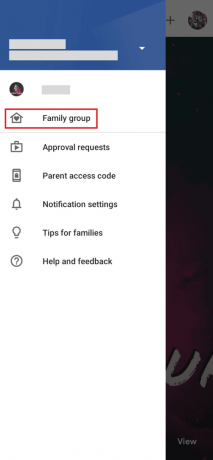
4. をタップします 三点アイコン 画面の右上隅から。
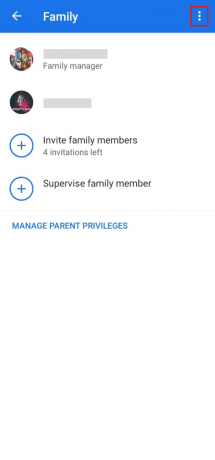
5. タップする 家族グループを削除.
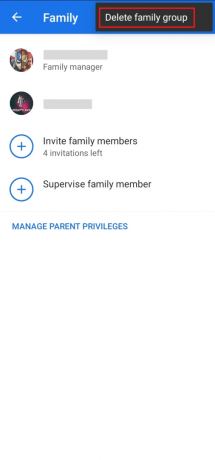
6. タップする 消去.
![[削除] をタップします。](/f/a3de863711694c86e4f698cc6f5eee8d.png)
7. を入力 アカウントパスワード をタップします 確認.
![アカウントのパスワードを入力し、[確認] をタップします。 | | Google でペアレンタル コントロールのメールを切り替える方法 | ペアレンタルコントロールはシークレットモードを見ることができますか](/f/fd3e59b121ae22c9413d14b5f474569e.png)
また読む: Fortniteでペアレンタルコントロールをオフにする方法
ペアレンタル コントロールはシークレット モードを認識できますか?
いいえ、ペアレンタルコントロールは見ることができません シークレットモード. シークレット モードでは、 閲覧履歴、サイト データ、Cookie、またはフォームに入力されたデータは、デバイスまたはブラウザに保存されます。 シークレットは YouTube でも利用できます。これは、Chrome と同じように、視聴または検索したすべての動画が保存されないため利用できません。
ファミリー リンクは削除された検索履歴を見ることができますか?
いいえ、ファミリー リンクは 削除される閲覧履歴. なぜなら 削除する検索履歴 はブラウザから消去されますが、そのキャッシュ データはデバイス上にあります。 ファミリー リンクはデバイスを追跡できますが、削除されたデータは追跡できません。 Google で保護者による制限のためにメールを切り替える方法の手順を理解するために、読み続けてください。
Chrome で 18 歳以上のコンテンツを制限するにはどうすればよいですか?
Chrome で 18 歳以上のコンテンツを制限するには、次の手順に従います。
ノート: 家族の管理者のみがコンテンツを制限する権限を持っています。
1. を起動します Google ファミリー リンク あなたのデバイス上のアプリ。
2. をタップします プロフィールアイコン 画面の右上隅から。

3. をタップします 希望の口座 コンテンツを制限したい。

4. タップする 管理設定.

5. タップする グーグルクローム 言及されたオプションから。
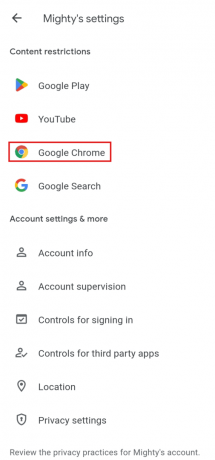
6. タップする 不適切なサイトをブロックしてみてください.
![[明示的なサイトをブロックしてください] オプションをタップします。](/f/64e55894ee16c5e864ad828a917d28b7.png)
Google 親アカウントのリンクを解除するにはどうすればよいですか?
次の手順に従って、Google 親アカウントのリンクを解除できます。
ノート: だけ ファミリー マネージャー 家族グループから誰かを削除する権限があります。
1. を開きます Google ファミリー リンク アプリ。
2. をタップします ハンバーガーメニュー 画面左上のアイコン。

3. タップする 家族グループ.
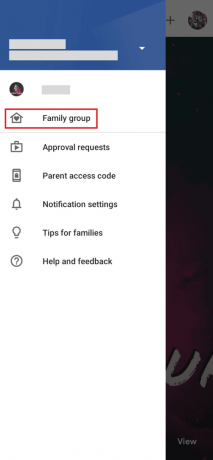
4. をタップします 親 削除したい。
5. タップする メンバーを削除 アカウントから親のリンクを解除します。
削除またはリンク解除できるのは、ファミリー グループの管理者以外の親とその他のメンバーのみであり、ファミリー グループの管理者は対象外です。 Google で保護者による使用制限のためにメールを切り替える方法については、このまま読み進めてください。
また読む: AmazonでEメールを変更する方法
Gmail のファミリー リンクからお子様のリンクを解除するにはどうすればよいですか?
ファミリー リンクからお子様のリンクを解除するには、以下の手順に従ってください。
1. を開きます ファミリー リンク 親デバイスでアプリを開き、 プロフィール アイコン.
2. を選択 子供のアカウント 監視を停止したい人。
3. タップする 設定を管理する 示されているように。
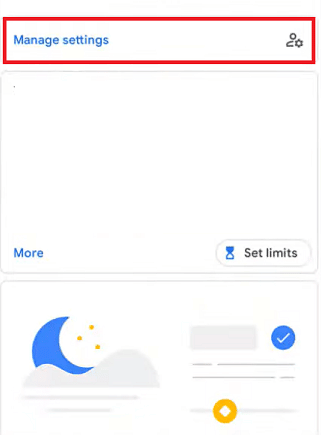
4. 次に、をタップします アカウントの監督.
![[アカウントの監視] をタップ | ペアレンタルコントロールはシークレットモードを見ることができますか](/f/1181841f420df7c9866aae6f84c9a6c5.png)
5. 下にスワイプし、マークされたボックスにチェックを入れます わかりました.. をタップします。 監視を停止 オプション。
![下にスワイプして、チェックボックスをオンにします。 [監視の停止] ボタンをタップします | | | Google でペアレンタル コントロールのメールを切り替える方法](/f/31d015c97801aca9b3b6c6c1ec47eb45.png)
6. タップする 次.
![[次へ] をタップします |](/f/8fa25607ff06099a7a57c37a79c9c10d.png)
7. ここで、該当するチェックボックスを 理由 監視を停止して をタップします 次、以下に示すように。
![すべてのチェックボックスをオンにして、[次へ] をタップします](/f/346fbedd2b2f95162186ac37038b74bb.png)
8. 最後に、をタップします 近い.
![[閉じる] をタップします | | | ペアレンタルコントロールはシークレットモードを見ることができますか](/f/50c37612486e31fd246e196236e8e87c.png)
Gmail からペアレンタル コントロールを削除するにはどうすればよいですか?
目的の Google アカウントの監視を停止することで、ペアレンタル コントロールを解除できます。 フォローする 上記の手順 お使いの携帯電話から任意の Google アカウントの監視を停止します。
Google Chrome でペアレンタル コントロールを変更するにはどうすればよいですか?
Google Chrome でペアレンタル コントロールを変更するには、次の手順に従ってください。
1. を起動します Google ファミリー リンク アプリをタップして プロフィール画像.
2. 次に、をタップします 子供のアカウント.
3. タップする 設定の管理 > Google Chrome のフィルター.
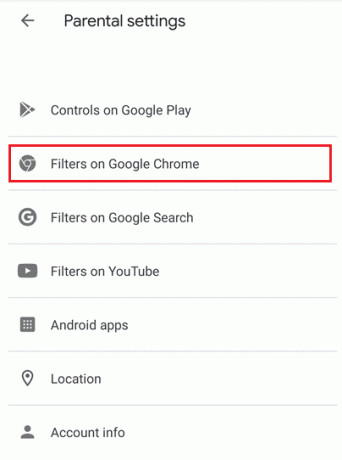
4. ここから、お子様の Google Chrome の閲覧設定を管理および変更できます。
また読む: 保護者の許可なしにファミリー リンクを削除する方法
Google でペアレンタル コントロールのメールを切り替える方法は?
携帯電話で Google のメール アドレスを切り替えて、そのメール アドレスで保護者による制限の設定にアクセスできます。 それを行う方法を見てみましょう。
ノート: Android ユーザーのみ。
1. デバイスに移動 設定.
2. 下にスワイプしてタップ グーグル.
![下にスワイプして [Google |] をタップします。 Google でペアレンタル コントロールのメールを切り替える方法](/f/7d3cadfc733d83cd7b5d7c2d3c7210fc.png)
3. をタップします 現在のメール アカウント.

4. その他をタップ ご希望のメールアカウント どのペアレンタルコントロール設定にアクセスしたいか。

5. 次に、下にスワイプして をタップします ペアレンタルコントロール.

6. 今、タップします 始めましょう そして、 画面上の指示 切り替えたばかりのこの新しいメール アカウントからペアレンタル コントロールを設定します。
![[開始する] をタップし、画面の指示に従ってペアレンタル コントロールを設定します](/f/0d8b134e185e05b8521992b015e234a2.png)
Googleでペアレンタルコントロールのメールを切り替える方法です。
パスワードなしでペアレンタル コントロールを削除するにはどうすればよいですか?
保護者とパスワードなしでペアレンタル コントロールを削除するには、次の手順に従います。
ノート: ここでは、ペアレンタル コントロールを削除する必要がある Google Play ストアを検討しました。
1. を開きます 設定 あなたのデバイス上のアプリ。
2. 下にスワイプしてタップ アプリ 示されているように。
![下にスワイプして [アプリ | ] をタップします。](/f/535b3e5d620528b9e91a5ddc37c19f03.jpeg)
3. タップする アプリ管理.
![[アプリ管理] をタップします |](/f/36c127ecc8da7fb372aa1958a488601b.jpeg)
4. タップする Google Playストア.
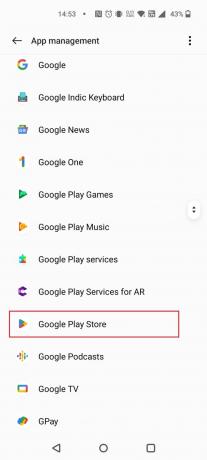
5. タップする ストレージ使用量.

6. 次に、をタップします キャッシュの消去.

これにより、Google Play ストアのコントロールが削除されます。 保護者とパスワードを通知せずにペアレンタルコントロールを解除する方法です。
また読む: Xbox One アカウントを子供から親に変更するにはどうすればよいですか
ファミリー リンクからペアレンタル コントロールを削除するにはどうすればよいですか?
ファミリー リンクからペアレンタル コントロールを削除する方法を説明する手順を見てみましょう。
1. を開きます ファミリー リンク 親デバイスのアプリ。
2. タップする プロフィールアイコン > お子様のアカウント.
3. タップする 設定の管理 > アカウントの監視.
4. 下にスワイプして、マークされたボックスにチェックを入れます わかりました..
5. 次に、をタップします 監視を停止.
![下にスワイプして、チェックボックスをオンにします。 [監視の停止] ボタンをタップします | Google でペアレンタル コントロールのメールを切り替える方法 | ペアレンタルコントロールはシークレットモードを見ることができますか](/f/31d015c97801aca9b3b6c6c1ec47eb45.png)
6. タップする 次.
7. 該当するチェックボックスを 理由 監視を停止して をタップします 次.
![すべてのチェックボックスをオンにして、[次へ] をタップします | Google Chrome でペアレンタル コントロールを変更する](/f/346fbedd2b2f95162186ac37038b74bb.png)
おすすめされた:
- AT&T メッセージのバックアップと同期をオフにする方法
- 電子メールでPOFで誰かを見つける方法
- Switchからニンテンドーアカウントのリンクを解除する方法
- Google アカウントの名前、電話番号、その他の情報を変更する
あなたが知ったことを願っています Google でペアレンタル コントロールのメールを切り替える方法. 以下のコメントセクションから、ご質問やご提案をお気軽にお寄せください。 また、次の記事で知りたいトピックをお知らせください。

ピート・ミッチェル
Pete は TechCult のシニア スタッフ ライターです。 ピートはテクノロジー全般が大好きで、熱心な DIY 愛好家でもあります。 彼は、ハウツー、機能、およびテクノロジ ガイドをインターネットで執筆してきた 10 年の経験があります。



